段落缩进是 Word 文档排版的核心技能,能让文档结构更清晰、可读性更强。本文总结了 6 种实用技巧,从基础的标尺调整到进阶的批量设置,涵盖标尺、对话框、样式、快捷键、格式刷和查找替换等方法,助你快速掌握段落缩进设置,提升文档排版效率。
一、段落缩进的基本概念
段落缩进指文本与页面边缘的距离,Word 中包含四种类型:
左缩进:段落左侧与页面边缘的距离;
右缩进:段落右侧与页面边缘的距离;
首行缩进:段落第一行相对后续行的缩进量(如中文段落首行空两格);
悬挂缩进:段落除第一行外其他行的缩进量(常用于参考文献格式)。
二、技巧 1:用标尺直观调整缩进
显示标尺
在 “视图” 选项卡的 “显示” 组中,勾选 “标尺” 即可调出水平标尺。
操作方法
标尺上的四个滑块对应不同缩进类型,拖动即可实时调整:
拖动左侧上方三角形滑块 → 调整首行缩进;
拖动左侧下方方形滑块 → 调整悬挂缩进;
拖动左侧整体滑块 → 调整左缩进;
拖动右侧三角形滑块 → 调整右缩进。
三、技巧 2:通过 “段落” 对话框精确设置
打开对话框
选中段落,在 “开始” 选项卡的 “段落” 组中,点击右下角的小箭头(对话框启动器)。
精确配置
在 “缩进” 区域可手动输入数值:
左 / 右缩进:直接填写具体数值(单位支持字符、厘米等);
特殊格式:下拉选择 “首行缩进” 或 “悬挂缩进”,并输入缩进量(如首行缩进 2 字符)。
四、技巧 3:用样式批量应用缩进格式
创建 / 修改样式
在 “开始” 选项卡打开 “样式” 窗格(点击样式组右下角箭头);
右键现有样式选择 “修改”,或点击 “新建样式”;
在弹出窗口中切换到 “格式”→“段落”,设置缩进参数后保存。
应用样式
选中目标段落,在样式窗格中点击对应样式名称,即可一键应用预设的缩进格式。
五、技巧 4:快捷键快速调整缩进
掌握以下快捷键提升操作效率:
增加左缩进:选中段落按 Ctrl+M;
减少左缩进:选中段落按 Ctrl+Shift+M;
调整首行缩进:按 Alt+Shift+左/右箭头 微调首行或悬挂缩进。
六、技巧 5:格式刷复制缩进格式
单次使用
选中已设置好缩进的段落;
点击 “开始” 选项卡 “剪贴板” 组中的 “格式刷”(或按 Ctrl+Shift+C);
点击目标段落,完成格式复制。
连续使用
双击 “格式刷” 按钮,可连续将缩进格式应用到多个段落,按 Esc 退出格式刷状态。
七、技巧 6:查找替换批量调整缩进
适合需统一修改特定段落的场景:
按 Ctrl+H 打开 “查找和替换” 对话框;
点击 “更多”→“格式”→“段落”,设置原段落的查找条件(可选);
切换到 “替换为”,点击 “格式”→“段落”,设置目标缩进格式;
点击 “全部替换”,批量更新符合条件的段落缩进。
八、总结
段落缩进是文档排版的基础,灵活运用标尺、对话框、样式、快捷键、格式刷和查找替换 6 大技巧,可应对不同场景的缩进需求:简单调整用标尺或快捷键,批量统一格式用样式或查找替换,复制格式用格式刷。根据文档复杂度选择合适方法,能显著提升排版效率与文档美观度。
阅读剩余